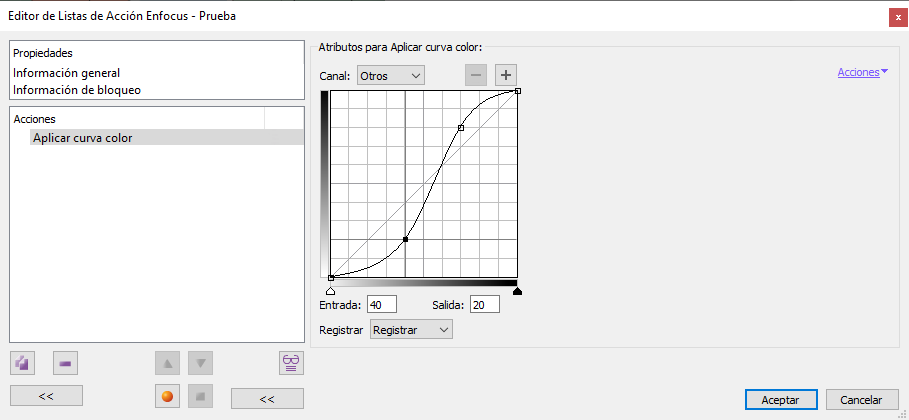
Esta orden de Enfocus PitStop permite aplicar una curva a una tinta de los objetos seleccionados CMYK o de tintas directas dentro de un PDF. Se puede aplicar una curva distinta a cada una de las tintas disponibles.

Sólo se puede usar con objetos que estén definidos en modo de color CMYK (calibrado o sin calibrar (DeviceCMYK)) o tintas directas. Además, sólo afecta a aquellos que tengan un canal o separación en el modo de color definido por la orden; es decir: Si la orden rebaja la intensidad media del canal negro de las imágenes CMYK, no afecta a las definidas en escala de grises, pero sí afectará a aquellas imágenes de blanco y negro definidas en modo CMYK. En ningún caso afecta a objetos RGB, en escala de grises o Lab.
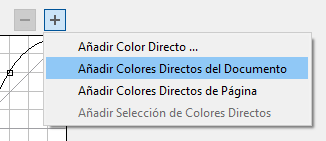
Si pulsamos el botón "+" podemos seleccionar un canal asociado con un color directo de nuestra elección. Este color puede ser uno que seleccionemos arbitrariamente de los catálogos disponibles en PitStop o uno de los disponibles en la totalidad del documento o en la página en la que hayamos realizado una selección.

Si añadimos los colores del documento o la página, se añaden a la lista de canales disponibles para su modificación. Si hay algún elemento que use el color "Registro", aparecerá "All" en la lista de colores disponibles. Esa etiqueta quiere decir "color Registro" (All, en inglés), no "todos los canales disponibles".
Si no se ha seleccionado nada, afectará a todos los objetos susceptibles.
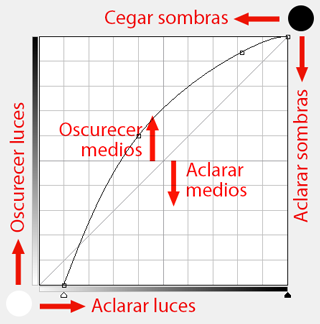
La herramienta visual de curvas funciona como la de cualquier programa similar (Adobe Photoshop, etc.)
[© Gustavo Sánchez Muñoz, 2025] Gustavo Sánchez Muñoz (también identificado como Gusgsm) es el autor del contenido de esta página. Su contenido gráfico y escrito se puede compartir, copiar y redistribuir total o parcialmente sin necesidad de permiso expreso de su autor con la única condición de que no se puede usar con fines directamente comerciales (es decir: No se puede revender, pero sí puede formar parte como citas razonables en trabajos comerciales) y los términos legales de cualquier trabajo derivado deben ser los mismos que se expresan en la presente declaración. La cita de la fuente con referencia a este sitio y su autor no es obligatoria, aunque siempre se agradece.